YouTuber开发出影片自动剪辑神器,汇入之后初剪就完成,不仅省时还能进行细调
影片录制好后的初剪工作虽然不是很困难,但却非常花时间,就跟上字幕一样,需要重头听到尾,看哪些片段不会用到。而为了帮助剪辑师、YouTuber 拥有更多自由时间,最近一位知名YouTuber 六指渊开发出这套「自动剪辑神器」线上工具,把影片汇入后,影片的初剪就会自动完成,也提供一些调整参数、剪裁工具,让你可以进行细调,不用几分钟就轻轻松松完成,超级方便,更棒的是还完全免费。
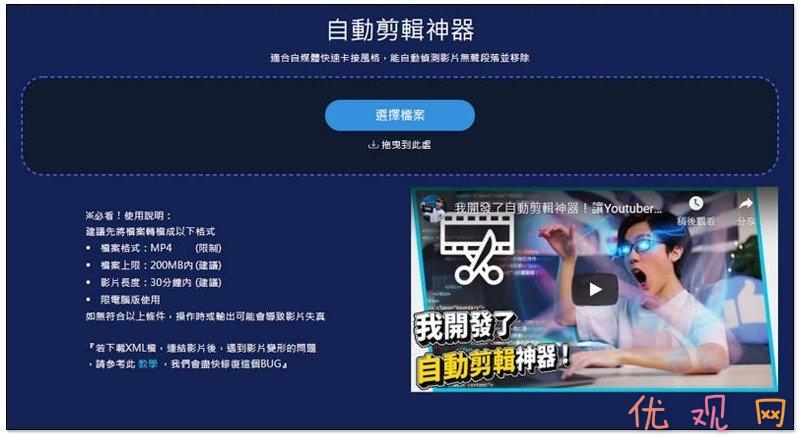
影片自动剪辑神器介绍
进行影片初剪时,基本上都是把音轨放大,然后将无声音波纹、停顿的片段剪掉,保留有讲话的部分,而六指渊就将这个动作程式化,与团队花费大约14 天的时间,开发出这套自动剪辑神器:
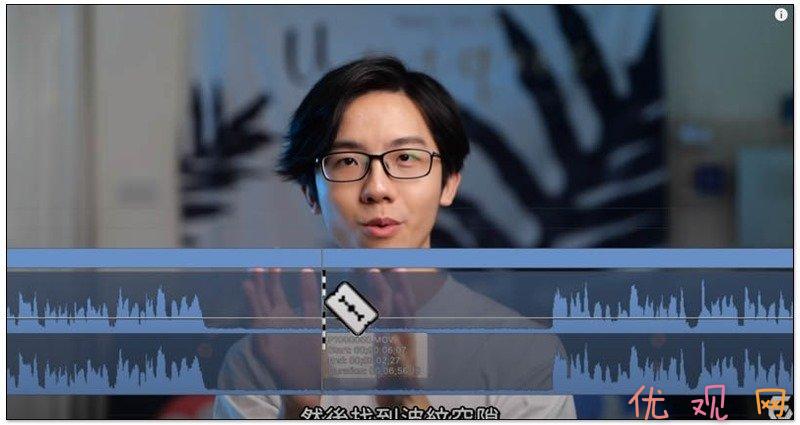
同时为了让剪辑师们可以快速上手,其介面设计跟常见的剪辑工具一样,基本上应该一用就会很顺手,六指渊也有录制完整的操作教学影片,我会附在文末,下面也大致讲一下。
进到自动剪辑神器线上工具后,把你要剪辑的影片拖拉进视窗(或点击选择档案):
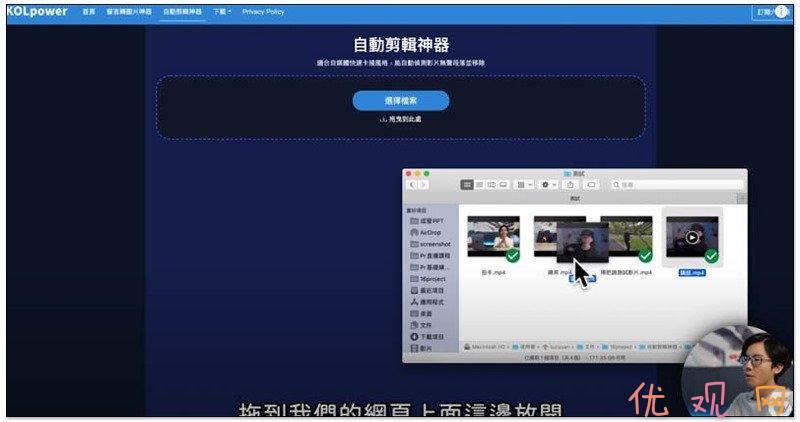
接着影片的初剪就完成了,你可以点击左下角的播放功能,来检查有没有地方需要调整的:
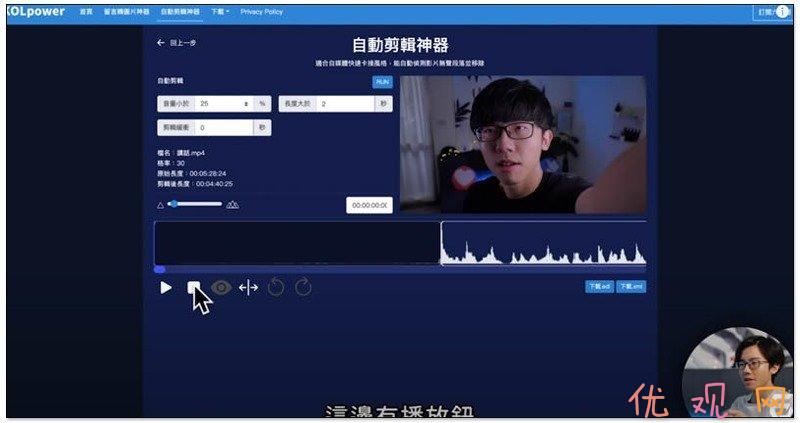
轨道也能进行缩放:
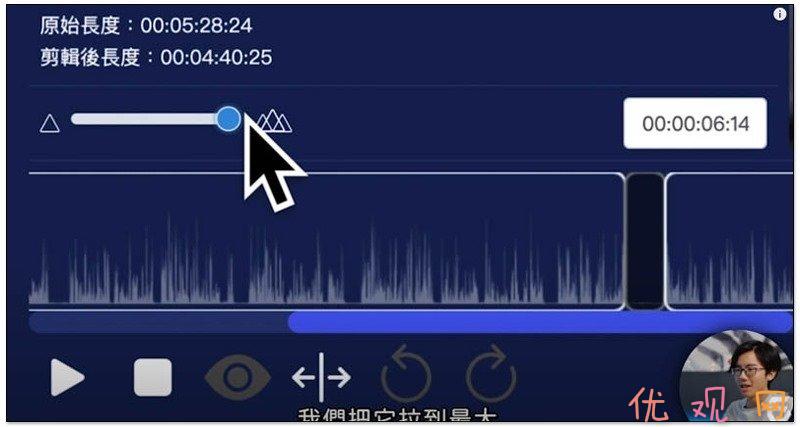
而每个人录制的影片声音大小、讲话间隔时间都不同,因此这套左上角有三个参数设定,「长度大于x 秒」可指定“多长时间没有声音波纹” 就自动剪掉。「音量小于x %」为小于这百分比的声音片段会自动剪掉,预设25% 有一点高,如果你的背景没有太多杂音或背景音,就可以调低一点,让自动剪辑更佳准确:
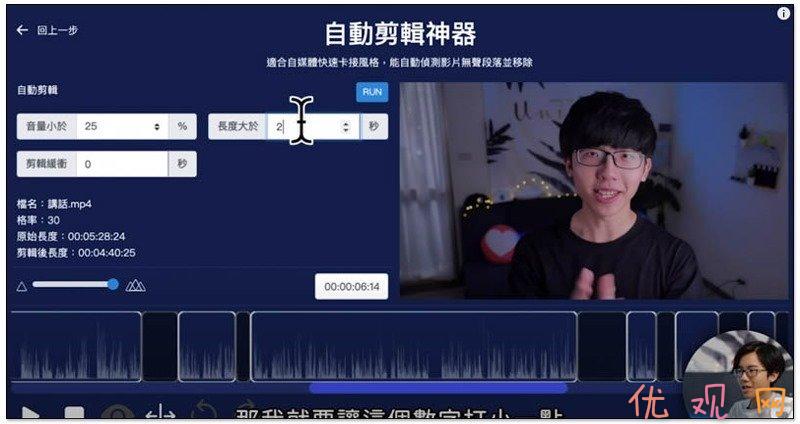
「剪辑缓冲x 秒」则是让片段的前后保留一点点时间,避免切换时发生声音突然冲进来的情况:
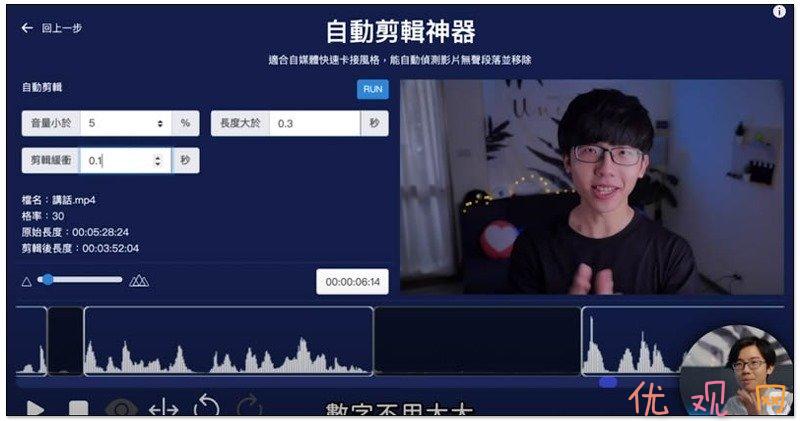
检查时如果有发现某些片段不需要,点击它之后按下方的眼睛图示,这片段就会变暗:
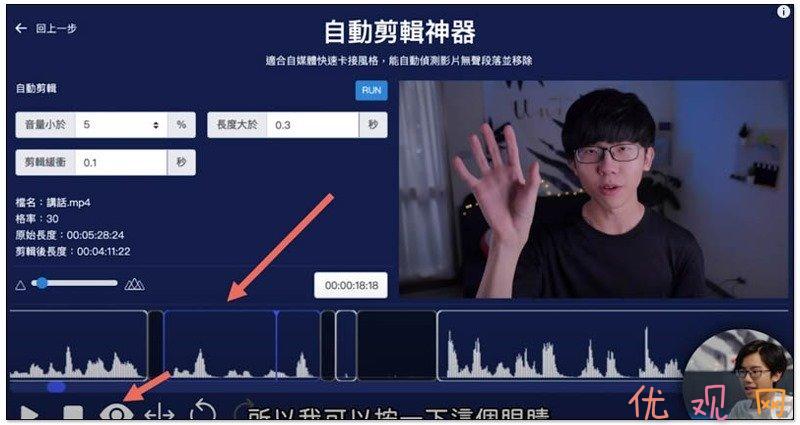
跟剪辑软体一样,也能利用滑鼠来拖拉每个片段长度:
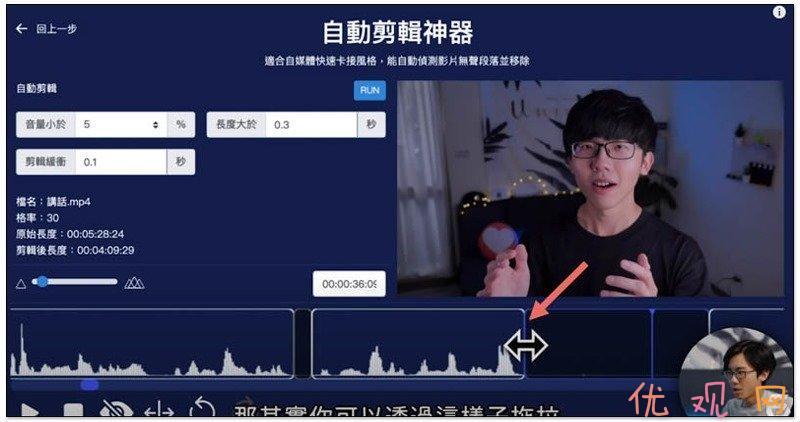
就连裁剪功能都有:
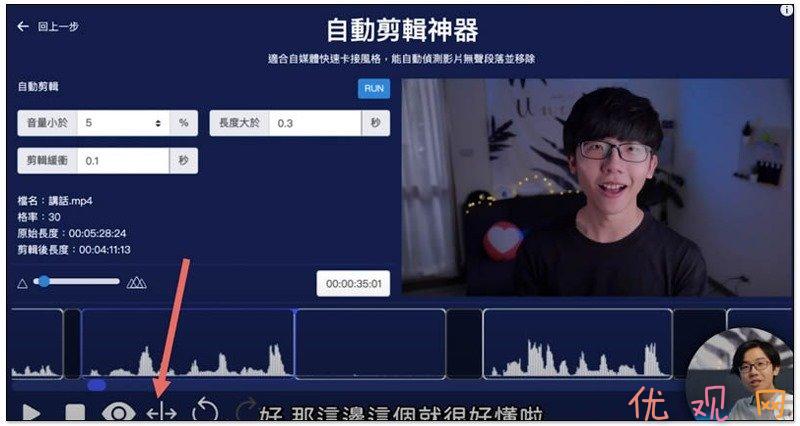
一切都没问题后,就可以点击右下角“下载.odl” 或“下载.xml”,这两个格式大多数剪辑软体都支援,Premiere 他推荐xml:
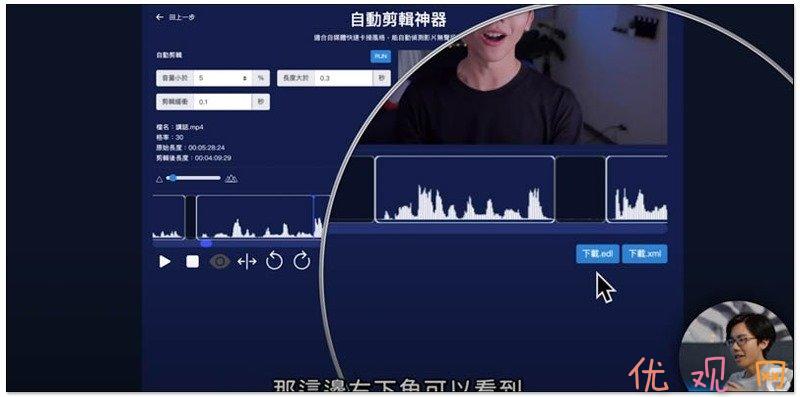
而汇入方式也很简单,以Premiere 来说,打开之后使用Import 功能,然后选择下载好的.xml 档案:
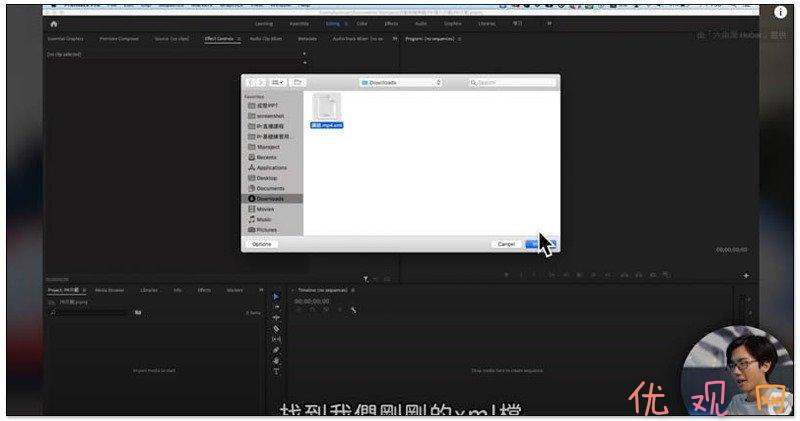
选取影片位置之后,刚刚自动剪辑好的内容就会出现:
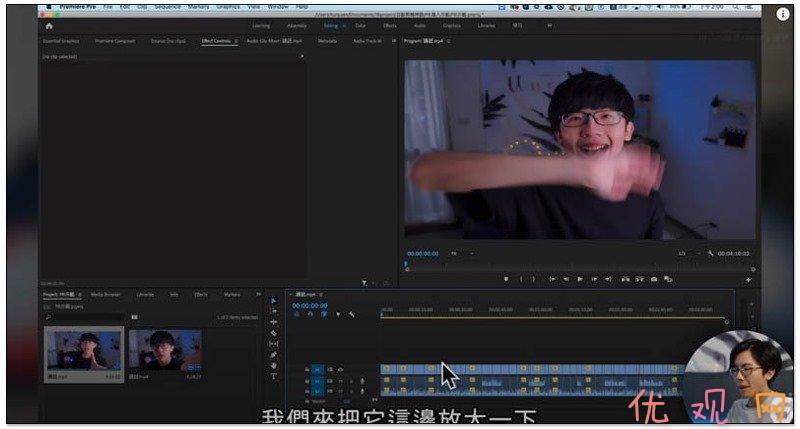
最后他也提醒,这套因为才刚开发出来,可能会有一些Bug,因此效果还是以下载后的为主,如果有碰到任何问题,也需要大家帮忙回报。
目前仅支援电脑(手机版有机会未来会加入),建议上传200MB 以内的MP4 档,如果原始影片容量太大,他也提供解决方法,先压缩到200MB 以内后上传到这线上工具,待下载并汇入.xml 或.odl 档案至剪辑软体时,再将影片位置指向原始影片:

未来他也计画加入一些进阶功能,但这会需要用到云端运算,因此进阶功能应该会进行收费。

 珊珊
珊珊